- PlayStation 4 -käyttäjät, jotka asensivat päivityksen 9.60, eivät raportoi kaikenlaisista ikävistä ongelmista.
- Tämä korjaustiedosto aiheutti enemmän haittaa kuin hyötyä jäätymisestä kaatumisiin ja satunnaisten virheiden vastaanottamiseen.
- Konsolin tietokannan uudelleenrakentaminen tai päivityksen manuaalinen asentaminen voi todella auttaa.
- Varmista vain, että suoritat nämä toiminnot vikasietotilassa, vain varmuuden vuoksi.

XASENNA NAPSAUTTAMALLA LATAA TIEDOSTOA
Tämä ohjelmisto korjaa yleiset tietokonevirheet, suojaa sinua tiedostojen katoamiselta, haittaohjelmilta ja laitteistohäiriöiltä ja optimoi tietokoneesi parhaan mahdollisen suorituskyvyn saavuttamiseksi. Korjaa PC-ongelmat ja poista virukset nyt kolmessa helpossa vaiheessa:
- Lataa Restoro PC Repair Tool joka tulee Patented Technologiesin mukana (patentti saatavilla tässä).
- Klikkaus Aloita skannaus löytääksesi Windows-ongelmia, jotka voivat aiheuttaa tietokoneongelmia.
- Klikkaus Korjaa kaikki korjataksesi tietokoneesi turvallisuuteen ja suorituskykyyn vaikuttavia ongelmia
- Restoron on ladannut 0 lukijat tässä kuussa.
Kuten useimmat teistä varmaan tietävät jo, Sony julkaisi juuri uuden päivityksen konsolivalikoimaansa, joka sisälsi myös joitain vanhempia malleja.
PlayStation-käyttäjille on varmasti ollut melko kiireinen viikko, sillä myös PS3 ja PS Vita saivat uusia järjestelmäpäivityksiä vain muutama päivä sitten.
Toisin kuin Sony oli suunnitellut, nämä viimeaikaiset päivitykset eivät miellyttäneet käyttäjiä ollenkaan, koska heidän piti käsitellä kokonaan uusia tilanteita sen jälkeen.
Playstation 4 ja Playstation 5 saivat myös uusia ohjelmistoja, ja vaikka kaikilla ei ollutkaan ongelmia jälkeenpäin, jotkut ilmoittivat melko oudoista konsolihäiriöistä, etenkin PS4:ssä.
PS4-järjestelmäohjelmiston versio 9.60 on julkaistu tänään.
Päivitä aina järjestelmäohjelmistosi uusimpaan versioon. Jos automaattinen päivitys ei käynnisty, voit ladata päivitystiedoston tältä sivulta. https://t.co/dgVWYOCn5Apic.twitter.com/BB4ii4w42x
— Kysy PlayStation UK: lta (@AskPS_UK) 12. toukokuuta 2022
Mitä ongelmia pelaajat kohtaavat päivityksen 9.60 jälkeen?
No, sanotaanpa vain, että korjaustiedostot eivät olleet aivan oikein siitä, mitä oli tapahtumassa sen jälkeen, kun pelaajat asensivat uuden ohjelmistoversion.
- Tämä ohjelmistopäivitys parantaa järjestelmän tehokkuutta.
Näin julkaisuloki sanoi, mutta todellisuus on hieman erilainen. Siellä on jopa a Reddit-postaus jossa ihmiset jakavat tilanteet, joita he joutuivat käymään läpi tämän korjaustiedoston ilmestymisen jälkeen.
Siitä lähtien, kun tämä päivitys ladattiin ja asennettiin, jotkut PS4-käyttäjät alkoivat kokea:
- Satunnainen jäätyy pelin aikana.
- Satunnaisia virheitä yritettäessä toistaa Youtube-videoita.
- Kolmio- ja neliöpainikkeet eivät enää toimi Youtubessa.
- Internet-yhteys ei toimi PS4:llä.
- Konsoli kaatuu virhekoodeilla su-30746-0, ja su-42118-6.
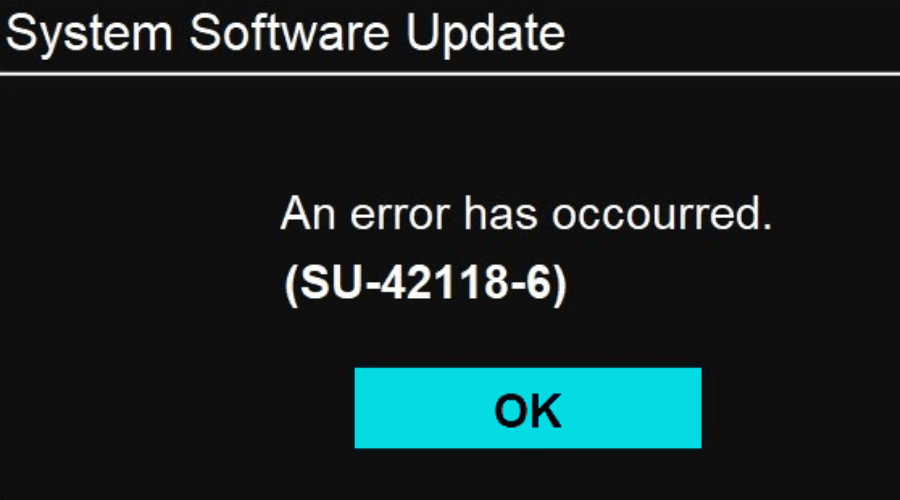
Ennen kuin aloitamme ratkaisujen näyttämisen, sinun tulee tietää, että PS4 SU-42118-6 -virhe johtaa useimmiten uudelleenkäynnistyssilmukka PS4:lle ja se johtuu useimmiten emolevyn ja emolevyn välisen nauhaliittimen katkeamisesta BD-ROM.
Kuinka voin korjata päivityksen 9.60 aiheuttamat ongelmat?
1. Rakenna tietokanta uudelleen
- Sammuta konsoli kokonaan.
- Pidä virtapainiketta painettuna.
- Vapauta painike, kun kuulet toinen piippaus.
- vartenPS4, sinun on yhdistettävä ohjaimesi kauttaUSB, valitse sitten Rakenna tietokanta uudelleen.

- vartenPS5, käynnistyy nyt Turva tila. Liitä ohjain kaapelilla, mene sitten alas ja valitse Tyhjennä välimuisti ja rakenna tietokanta uudelleen.

- Napsauta sen jälkeen Rakenna tietokanta uudelleen, sitten päälle OK.
2. Asenna päivitystiedosto manuaalisesti
- Liitä USB tietokoneeseesi ja luo kansio nimeltäPS4USB-juuripolulla.
- Luo anPäivittääkansio alkuperäisessä PS4-kansiossa.
- LataaJärjestelmän päivitystiedosto PS4-virkailijaltaverkkosivusto.
- Tallenna se nimelläPS4UPDATE.PUPja tallenna se Päivitys-kansioon.
- YhdistäUSBajaa PS4:lle
- Kytke PS4 päälle ja napsauta ohjaimen PS-painiketta.
- Siirry nyt kohtaan Asetukset, sitten System SoftwareUpdate.
- Suorita prosessi loppuun noudattamalla näytön ohjeita.
3. Asenna järjestelmäohjelmisto uudelleen
- Sammuta konsoli kokonaan ja irrota sitten kaikki kaapelit (muista, ettet aseta sitä lepotilaan).
- painavirtanappiPS4:llä ja pidä sitä painettuna, kunnes kuulet kaksi piippausta (se kestää yleensä noin 10 sekuntia).
- Näet mustan näytön, kun järjestelmä käynnistyyTurva tila.

- Siellä voit valita joko Palauta oletusasetukset, Alusta PS4, taiAlusta PS4 (asenna järjestelmäohjelmisto uudelleen).
Jos mikään tästä luettelosta ei toimi sinulle, harkitse vakavasti yhteyden ottamista PlayStation-tuki tästä ongelmasta.
Myös, jos olet tekemisissä virhekoodin kanssa su-42118-6, PS4:n kiintolevyn vaihtaminen on myös hyvä vaihtoehto, jota kannattaa harkita, jos mikään muu ei toimi.
Jotkut PS4-käyttäjistä sanoivat jopa, että tämä päivitys esti heidän konsolinsa, joten ole erittäin varovainen käsitellessäsi sitä.
Jos et ole vielä asentanut sitä, suosittelemme lykkäämistä, kunnes Sony on arvioinut tilanteen asianmukaisesti ja löytänyt ratkaisun.
Käsitteletkö ongelmia, joita et ole nähnyt tässä oppaassa, koska päivität PS4:n versioon 9.60? Jaa kokemuksesi kanssamme alla olevassa kommenttiosiossa.
 Onko sinulla edelleen ongelmia?Korjaa ne tällä työkalulla:
Onko sinulla edelleen ongelmia?Korjaa ne tällä työkalulla:
- Lataa tämä PC Repair Tool arvioitiin erinomaiseksi TrustPilot.comissa (lataus alkaa tältä sivulta).
- Klikkaus Aloita skannaus löytääksesi Windows-ongelmia, jotka voivat aiheuttaa tietokoneongelmia.
- Klikkaus Korjaa kaikki korjata Patented Technologies -ongelmia (Eksklusiivinen alennus lukijoillemme).
Restoron on ladannut 0 lukijat tässä kuussa.


